很多用户都习惯使用第三方浏览器,一开始就将Edge浏览器给卸载了。但有些用户在卸载完又后悔了,想要将其找回安装,那MicrosoftEdge被卸载了怎么找回呢?下面本文就来为大家分享关于edge浏览器卸载了再安装的方法。
具体步骤如下:
1、打开“此电脑”,在地址栏中输入:%USERPROFILE%\AppData\Local\Packages 按下回车键;
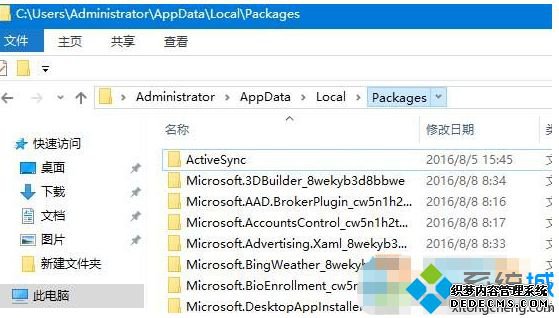
2、找到“Microsoft.MicrosoftEdge_8wekyb3d8bbwe”文件夹,将其删除;
3、点击开始菜单,点击“Windows PowerShell”文件夹。在“Windows PowerShell”程序上单击右键,选择“以管理员身份运行”;
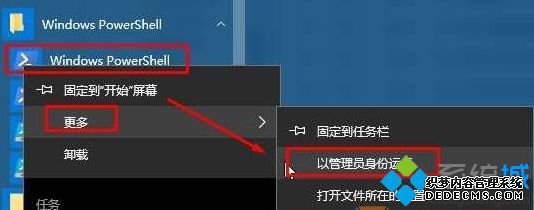
4、在框中输入:Get-AppXPackage -AllUsers -Name Microsoft.MicrosoftEdge | Foreach {Add-AppxPackage -DisableDevelopmentMode -Register “$($_.InstallLocation)\AppXManifest.xml” -Verbose} 按下回车键,等待黄色背景滚动完毕后重启计算机即可在开始菜单中打开“Edge”。
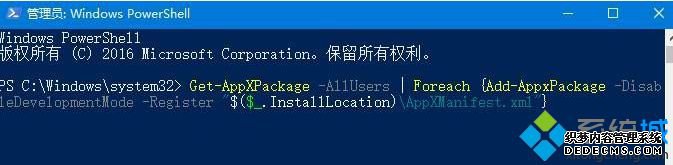
edge浏览器卸载了再安装的方法就为大家分享到这里啦,有需要的网友可以按照上面步骤来操作哦。
------相关信息------



